Hur man anpassar åtkomst nekad felmeddelande på Windows 10
I Windows har varje fil användarbehörighet(every file has user permission) , och om en användare som inte har åtkomst till den får ett Access denied- meddelande i Windows 10 . Användaren får ett allmänt felmeddelande och det kan anpassas av systemadministratören eller ett administratörskonto på datorn. Det här inlägget kommer att guida dig om hur du kan anpassa meddelande om åtkomst nekad på Windows 10 .
Anpassa(Customize Access Denied) meddelandet Åtkomst nekad på Windows 10
Standardmeddelandena om nekad åtkomst är till ingen hjälp eftersom de ber om att få kontakta administratören. Istället erbjuder Windows en grupppolicy och en registermetod, som kan lägga till mening till det, som att tillåta användare att lägga till ett meddelande, e-postmappägare, serveradministratör och så vidare.
- Använder gruppolicy
- Använder Registereditorn
Som administratör, se till att konfigurera det noggrant, så det är vettigt när en administratör eller ägare av filen får e-postmeddelandet.
Använder gruppolicy
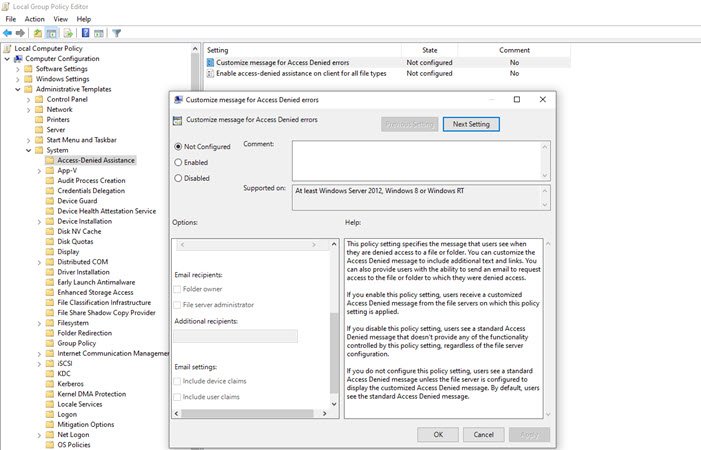
Öppna grupprincipredigeraren genom att skriva gpedit.msc i körprompten(Run) (Win +R) och trycka på Enter . I grupprincipkonsolen(Group Policy) navigerar du till den nedan nämnda sökvägen och letar reda på policyn – Anpassa meddelande för åtkomst nekad(Access Denied) fel.
Computer Configuration\ Administrative Templates\ System\ Access-Denied Assistance
Dubbelklicka för att öppna och konfigurera följande:
- Visa följande meddelande för användare som nekas åtkomst
- Gör det möjligt för användare att begära hjälp
- Lägg till följande text i slutet av e-postmeddelandet.
- E-postmottagare (mappägare och filserveradministratör)
- Ytterligare mottagare
- E-(Email) postinställningar kan även inkludera enhetsanspråk och användaranspråk.
- Du kan också logga e-postmeddelanden i händelseloggen för program och tjänster.
Använder Registereditorn
Detsamma kan konfigureras på datorer via Registereditorn(Registry Editor) . Den här metoden är praktisk om datorn inte har en grupppolicy eller planerar att distribuera denna via en nätverksdatorregisterfil. Registry Hive låter dig ansluta till Network Registry , och det är där det kommer väl till pass.
- Öppna Registereditorn genom att skriva Regedit i Kör(Run) - prompten följt av att trycka på Enter- tangenten.
- Navigera till följande väg
Computer\HKEY_LOCAL_MACHINE\SOFTWARE\Policies\Microsoft\Windows\ADR\AccessDenied
- Högerklicka(Right-click) på den högra panelen och skapa New > DWORD (32-bitars värde(Value) ) och namnge den som Aktiverad(Enabled)
- Dubbelklicka för att redigera aktiverat DWORD(Enabled DWORD) och ställ in det på 1
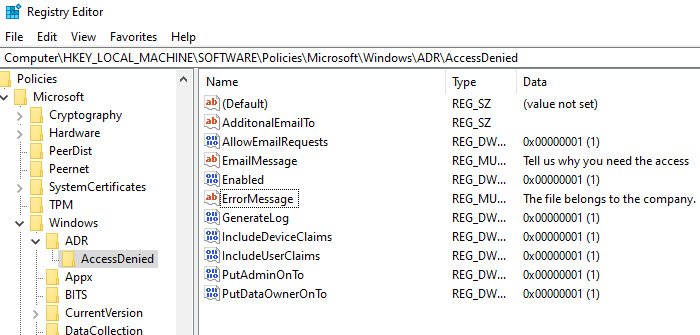
Skapa sedan följande DWORD och Strings .
- AdditonalEmailTo — String - Tom
- AllowEmailRequests — Dword -1
- EmailMessage – Multi-String – Ditt(Multi-String – Your) personliga meddelande
- Aktiverad – Dword – 1
- ErrorMessage — Multi-String – Ditt(Multi-String – Your) personliga meddelande
- GenerateLog – Dword – 1
- IncludeDeviceClaims – Dword – 1
- IncludeUserClaims – Dword – 1
- PutAdminOnTo — Dword – 1
- PutDataOwnerOnTo — Dword – 1
Se(Make) till att ställa in värdet enligt vad som visas på skärmdumpen.
Du kan anpassa detaljerna för strängar som e-(Email) postmeddelande, felmeddelande(Error) och ytterligare(Additional) e- postmeddelanden.
Ett enkelt sätt att göra det är att aktivera gruppolicy(Group Policy) på en dator. Det kommer att skapa respektive registernycklar, som du kan exportera och sedan importera till andra datorer.
Jag hoppas att du kunde anpassa meddelandet Åtkomst(Access) nekad på Windows 10
Related posts
ÅTKOMST NEKAD - Begränsad delegering för CIFS misslyckas
DHCP Client Service ger Access Denied-fel i Windows 11/10
Åtgärda fel 1005 Åtkomst nekad meddelande när du besöker webbplatser
Åtkomst nekad, du har inte behörighet att få åtkomst på den här servern
Hur man får åtkomst till nekad begränsad mapp i Windows 11/10
Anpassa mappikoner, ändra färg, lägg till emblem med CustomFolders
Hur man stänger av fönsterkantsfärg i Windows 11
Hur man fixar uTorrent-åtkomst nekas (skriv till disk)
Så här anpassar du den nya Microsoft Edge Browser i Windows 10
Anpassa och anpassa Firefox webbläsare för att passa din stil
Windows 11/10 Julteman, bakgrundsbilder, träd, skärmsläckare, snö
Hur man öppnar en krypterad fil om åtkomst nekas i Windows 11/10
Chameleon programvara ändrar bakgrundsbild beroende på väderförhållanden
Anpassa och justera din Windows 10-sökning med BeautySearch
Så här åtgärdar du åtkomst nekad, fil kan vara i bruk eller delningsfel i Windows
Så här aktiverar eller inaktiverar du Windows 10 Inställningars rubrikdesign
Åtgärda felet nekad åtkomst till målmapp
XWidget är ett gratisprogram för skrivbordsanpassning för Windows 10
Hur man anpassar VLC Media Player-gränssnittet
Gratis programvara för att ändra färg på mappikonen i Windows 11/10
